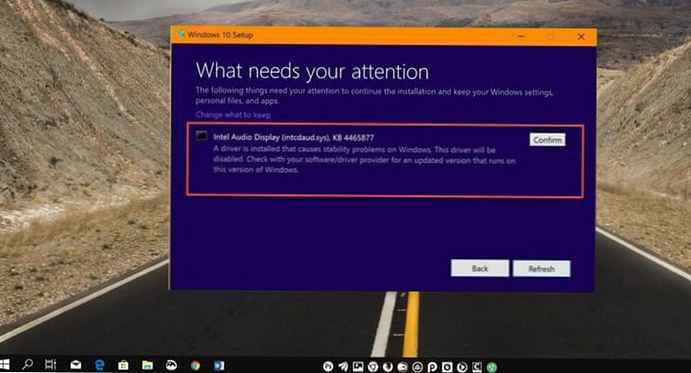Vključitev zbirne posodobitve KB3125574 v distribucijski paket Windows 7
Avtor VladimirPozdravljeni prijatelji! Ustvarjanje distribucije Windows 7 z integriranimi posodobitvami je v operacijskem sistemu zelo enostavno: Windows 8.1, 10, danes pa bom ustvaril 64-bitno distribucijo Windows 7 v operacijskem sistemu Windows 7 64-bit. 32-bitna distribucija sistema Windows 7 je ustvarjena na enak način, samo prenesite ISO-sliko 32-bitnih in 32-bitnih servisnih paketov Windows 7. Mislim, da bo naš podroben članek ugotovil.
Najprej naložite program 7-Zip s povezave in ga namestite (če uporabljate Windows 8.1, 10, potem ne potrebujete 7-Zip, saj ti sistemi odlično delujejo s slikami ISO) .http: //www.7 -zip.org/

Nato na uradno Microsoftovo spletno mesto naložite ISO-sliko sistema Windows 7. Z desno miško kliknemo na ISO-sliko in izberemo "7-Zip" -> "Odpni"

Počistite in razpakiramo datoteke Windows 7 v razdelek (E :) z mapo »1«, ki smo jo ustvarili mi

Odpakiranje datotek.

Datoteke sistema Windows 7 so odstranjene na particiji (E :) v mapi "1".

Prenesite (zahtevano v Internet Explorerju) tri servisne pakete KB3020369 na povezavi:
http://www.catalog.update.microsoft.com/Search.aspx?q=KB3020369

KB3172605 na povezavi:
http://www.catalog.update.microsoft.com/Search.aspx?q=KB3172605

in Zbiranje zbirke posodobitev KB3125574:
http://www.catalog.update.microsoft.com/Search.aspx?q=KB3125574

Vsi trije servisni paketi so bili preneseni na particijo trdega diska (E :)

V razdelku (E :) ustvarite mapo z imenom "P" (ne sme biti ruskih črk) in vanj kopirajte posodobitveni paket "KB3020369".


Ustvarite mapo v razdelku (E :) z imenom "P2" in vanj kopirajte paket posodobitev "KB3172605"

V razdelku (E :) ustvarite mapo z imenom "P3" in vanj kopirajte paket posodobitev "KB3125574"


Ustvarimo mapo z imenom "M" v razdelku (E :), v to mapo bomo montirali 64-bitni sistem Windows 7 in nato vanj vključili posodobitve.

Zaženite ukazno vrstico kot skrbnik

Sliko ISO 64-bitnega sistema Windows 7 smo na začetku članka odstranili v mapi "1".
Naslednja skupina bo našla indeks vseh izdaj, ki so v ISO-podobi sistema Windows 7.
Dism / Get-WimInfo /WimFile:E:\1\sources\install.wim
Potrebujem Windows 7 Professional in njegov indeks 3.

Z naslednjim ukazom namestimo (razpakiramo arhiv Windows 7), ki se nahaja v mapi 1, v podmapi "vir", slikovna datoteka install.wim - v mapo "M" na disku (E :)
dism / Mount-Wim /WimFile:E:\1\sources\install.wim / index: 3 / MountDir: E: \ M

Paket za posodobitev »KB3020369« iz mape »P« integriramo v sliko, nameščeno z M: slika Windows 7.
dism / image: E: \ M / add-package / packagepath: E: \ P
Integriramo paket posodobitev »KB3172605« iz mape »P2« v sliko, vstavljeno v M v mapi M: slika Windows 7.
dism / image: E: \ M / add-package / packagepath: E: \ P2
Paket za posodobitev "KB3125574" iz mape "P3" integriramo v sliko, nameščeno z M: slika Windows 7.
dism / image: E: \ M / add-package / packagepath: E: \ P3

Počakajte na sporočilo:
Operacija je bila uspešno zaključenaC: \ windows \ system32>
Z naslednjim ukazom onemogočite (odklopite) sliko sistema Windows 7 iz mape "M".
dism / unmount-wim / mountdir: E: \ M / naloži

Zdaj moramo samo pakirati Windows 7 z integriranimi posodobitvami v podobi ISO
Prenesite program s povezave WinToolkit 1.5

Z desno miško kliknemo na preneseni arhiv s programom WinToolkit 1.5 in izberemo "7-Zip" -> "Odpakiraj"

Program bom razpakiral v razdelek (E :).

Izvajam program WinToolkit 1.5.

Zaprite okno z oglaševanjem.

Kliknite gumb ISO Maker in ustvarite sliko, ki vsebuje vse izdaje sistema Windows 7

Kliknite zgornji gumb "Brskaj"

V raziskovalcu, ki se odpre, najdemo na pogonu (E :) mapo "1" z datotekami sistema Windows 7, jo izberemo z levo miško in pritisnemo gumb "Izberi mapo"

Kliknite spodnji gumb "Brskaj"

V raziskovalcu, ki se odpre, izberite lokacijo, ki bo shranila prihodnjo ISO-sliko sistema Windows 7 (razdelek E :) in ji dajte ime "Win7", nato kliknite "Shrani"

Pritisnite gumb "Ustvari ISO"

in začne se postopek ustvarjanja ISO slike sistema Windows 7


Pripravljen je 64-bitni ISO Windows 7 z vgrajenimi posodobitvami!
V redu

in se nahaja na disku (E :).

Namestite Windows 7 z integrirano zbirko posodobitev v drugem računalniku
Po uspešni namestitvi pojdite na "Windows Update" in si oglejte nameščene posodobitve.

Vidimo naše integrirane posodobitve, nameščene skupaj z operacijskim sistemom..

Vrnemo se v prejšnje okno in kliknemo na gumb "Preveri posodobitve"

Windows 7 začne iskati posodobitve.

In najdemo posodobitve. Kliknite na gumb »Namesti posodobitve«

Sprejemamo pogoje licenčne pogodbe in kliknemo »Dokončaj«

Začne se prenos posodobitev.

Posodobitve so v teku.

Po namestitvi posodobitev sistem zahteva ponovni zagon.
Začetek postavljanja posodobitev.

Po ponovnem zagonu pojdite na "Posodobitev sistema Windows in preverite, ali so vse posodobitve nameščene"

Gledamo dnevnik posodobitev.

Članek na to temo:
Kako ustvariti distribucijo Windows 7 z integriranimi posodobitvami operacijskega sistema z uporabo virtualnega diska VHD
Oznake članka: Lastna montaža posodobitev sistema Windows Dism Windows 7